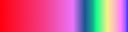| 3.6. Il pennello | ||
|---|---|---|
 |
3. Strumenti di disegno |  |
Il pennello viene utilizzato per realizzare ogni tipo di tratto; a differenza della matita supporta i tratti sfocati.
Il pennello può essere richiamato tramite il menù dell'immagine: → → .
Può essere richiamato anche mediante l'icona nella barra degli
strumenti:

Il tasto P attiva il pennello.
Ctrl trasforma temporaneamente il pennello nello strumento di prelievo colore.
Maiusc attiva la modalità linee dritte. Tenedo premuto Maiusc mentre si fa clic verranno generate linee dritte. Clic consecutivi continueranno a generare linee dritte il cui punto di origine sarà quello terminale della linea precedente.
![[Nota]](../images/note.png)
|
Nota |
|---|---|
|
Guardare Generalità degli strumenti di disegno per una descrizione delle opzioni applicabili a tutti o a molti strumenti di disegno. |
Le opzioni del pennello possono essere raggiunte facendo clic due
volte sulla sua icona.

![[Nota]](../images/note.png)
|
Nota |
|---|---|
|
Vedere la sezione funzioni comuni dei pennelli per una descrizione delle opzioni comuni a tutti gli strumenti di disegno. |
La barra orizzontale Opacità imposta il livello di trasparenza della pittura. Un'alta opacità causerà un tratto più opaco, mentre un valore basso genererà un tratto più trasparente.
Modalità fornisce una selezione di modalità di applicazione; l'elenco delle modalità è presente in Sezione 2, « Modalità del livello ».
Mostra il pennello attivo. Facendo clic sull'icona verrà aperta una maschera di selezione pennelli.
La lista a cascata permette di scegliere un gradiente che verrà utilizzato nel caso l'opzione Usa colore dal gradiente sia attiva. Il gradiente può essere invertito selezionando l'opzione Invertire
La casella di controllo "Incrementale" attiva l'omonima modalità di pittura per lo strumento. In questa modalità l'opacità viene incrementata ogni volta che la matita passa sopra lo stesso punto. In ogni caso l'opacità non supererà quella del colore scelto. Maggiori informazioni sulla modalità incrementale possono essere trovate nel glossario.
La sezione "Sensibilità pressione" imposta i livelli di sensibilita per i dispositivi di input che supportano tale opzione.
Opacità: la sensibilità del tratto aumenta in base alla pressione della penna.
Dimensione: la dimensione del tratto aumenta in base alla pressione della penna.
Colore: GIMP usa la sequenza dei colori del gradiente attivo, secondo la pressione esercitata sullo stilo.
Questa opzione provoca la sfumatura di ogni tratto alla distanza specificata. È equivalente a diminuire l'opacità gradualmente mentre si traccia la linea.
Invece di usare il colore di primo piano o di sfondo, viene utilizzato il colore del gradiente attivo. Abilitando l'opzione Invertire , è possibile invertire la direzione del gradiente.
Il gradiente viene utilizzato in una direzione specifica. L'intera sequenza dei colori verrà pitturata nella Lunghezza impostata.
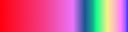

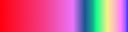

Onda a dente di sega : applica il gradiente ripetutamente. Ogni volta che la distanza impostata termina, il gradiente verrà applicato nuovamente dall'inizio.
Onda triangolare : applica il gradiente ripetutamente. Ogni volta che la distanza impostata termina, il gradiente verrà applicato nuovamente in senso opposto al verso precendente.